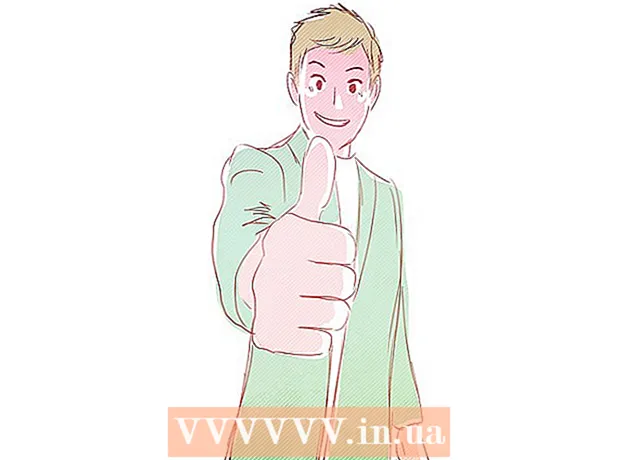Müəllif:
Ellen Moore
Yaradılış Tarixi:
13 Yanvar 2021
YeniləMə Tarixi:
1 İyul 2024
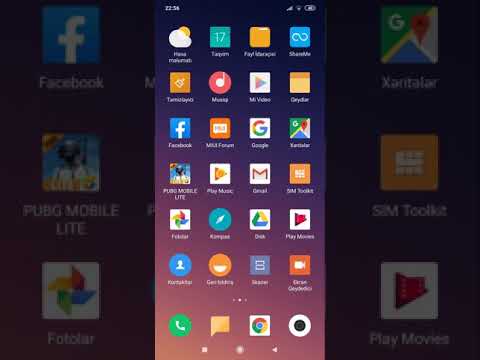
MəZmun
- Addımlar
- Metod 1 /6: Birinci üsul: Gmail E -poçt Hesabı yaradın
- Metod 2 /6: İkinci üsul: Yahoo E -poçt Hesabı yaradın
- Metod 3 /6: Üçüncü Metod: Outlook E -poçt Hesabı yaradın
- Metod 4 -dən 6: Dördüncü Metod: Mac -da iCloud E -poçt Hesabı yaradın
- Metod 5 -dən 6: Beşinci Metod: Mail.com E -poçt Hesabı yaradın
- Metod 6 /6: Metod 6: İnternet Xidmət Provayderinizin (ISP) E -poçt Hesabınızı yaradın
- İpuçları
E -poçt, dünyada ən populyar və istifadə olunan ünsiyyət üsullarından biridir. Gmail və Yahoo kimi veb əsaslı xidmətlər və ISP-nin təqdim etdiyi e-poçt xidmətləri də daxil olmaqla bir e-poçt hesabı yaratmaq üçün istifadə edə biləcəyiniz bir çox fərqli e-poçt xidmətləri və təminatçıları var.
Addımlar
Metod 1 /6: Birinci üsul: Gmail E -poçt Hesabı yaradın
 1 Ünvanında rəsmi Gmail saytına daxil olun http://gmail.com.
1 Ünvanında rəsmi Gmail saytına daxil olun http://gmail.com. 2 "Yarat" düyməsini basın.”
2 "Yarat" düyməsini basın.” 3 Google hesabınızın səhifəsində lazımi sahələri doldurun. Bir ad və soyad göstərməli, bir e -poçt ünvanı və şifrə, doğum tarixi, cins və mobil telefon nömrəsi yaratmalısınız.
3 Google hesabınızın səhifəsində lazımi sahələri doldurun. Bir ad və soyad göstərməli, bir e -poçt ünvanı və şifrə, doğum tarixi, cins və mobil telefon nömrəsi yaratmalısınız.  4 Sonrakı düyməsini basın”.
4 Sonrakı düyməsini basın”. 5 Şəkli Google hesabınıza yükləmək üçün "Şəkil əlavə et" düyməsini basın. Fotoşəkil, ünsiyyət quracağınız digər insanlar və Google'dakı əlaqələriniz üçün əlçatan olacaq.
5 Şəkli Google hesabınıza yükləmək üçün "Şəkil əlavə et" düyməsini basın. Fotoşəkil, ünsiyyət quracağınız digər insanlar və Google'dakı əlaqələriniz üçün əlçatan olacaq. - Hələ şəkillər yükləmək istəmirsinizsə, "Sonrakı" düyməsini basın.
 6 Yeni e -poçt ünvanınızı yoxlayın və "Gmail -ə gedin.” Poçt interfeysi açılacaq və e -poçt göndərə və ala bilərsiniz.
6 Yeni e -poçt ünvanınızı yoxlayın və "Gmail -ə gedin.” Poçt interfeysi açılacaq və e -poçt göndərə və ala bilərsiniz.
Metod 2 /6: İkinci üsul: Yahoo E -poçt Hesabı yaradın
 1 Yahoo Mail -in rəsmi saytına daxil olun http://us.mail.yahoo.com/.
1 Yahoo Mail -in rəsmi saytına daxil olun http://us.mail.yahoo.com/. 2 "Qeydiyyatdan keçin” (Qeydiyyat).
2 "Qeydiyyatdan keçin” (Qeydiyyat). 3 Yahoo qeydiyyat səhifəsindəki bütün sahələri doldurun. Adınızı və soyadınızı daxil etməli, bir e -poçt ünvanı və şifrə yaratmalı, doğum tarixinizi, cinsinizi və mobil telefon nömrənizi daxil etməlisiniz.
3 Yahoo qeydiyyat səhifəsindəki bütün sahələri doldurun. Adınızı və soyadınızı daxil etməli, bir e -poçt ünvanı və şifrə yaratmalı, doğum tarixinizi, cinsinizi və mobil telefon nömrənizi daxil etməlisiniz.  4 "Hesab yaradın” (Hesab yarat).
4 "Hesab yaradın” (Hesab yarat). 5 Yahoo -nun yeni poçt hesabınızı yükləməsini gözləyin. Göstərilən poçt ünvanı və "@ yahoo.com" domeninə sahib bir poçt ünvanı alacaqsınız və dərhal istifadə edə bilərsiniz.
5 Yahoo -nun yeni poçt hesabınızı yükləməsini gözləyin. Göstərilən poçt ünvanı və "@ yahoo.com" domeninə sahib bir poçt ünvanı alacaqsınız və dərhal istifadə edə bilərsiniz.
Metod 3 /6: Üçüncü Metod: Outlook E -poçt Hesabı yaradın
 1 Rəsmi Microsoft Outlook veb saytına gedin.
1 Rəsmi Microsoft Outlook veb saytına gedin. 2 Səhifənin sağ altındakı "Qeydiyyat" düyməsini basın.
2 Səhifənin sağ altındakı "Qeydiyyat" düyməsini basın. 3 Adınızı, soyadınızı və digər lazımi məlumatları daxil edin.
3 Adınızı, soyadınızı və digər lazımi məlumatları daxil edin. 4 İstifadəçi adı sahəsinin altındakı Yeni E -poçt Ünvanı Al'ı basın.
4 İstifadəçi adı sahəsinin altındakı Yeni E -poçt Ünvanı Al'ı basın. 5 İstifadəçi adı sahəsinə istədiyiniz e -poçt ünvanını daxil edin.
5 İstifadəçi adı sahəsinə istədiyiniz e -poçt ünvanını daxil edin. 6 İstifadəçi adının yanındakı açılan menyunu vurun və poçt ünvanının növünü seçin. "@ outlook.com", "@ hotmail.com" və başqa birini seçə bilərsiniz.
6 İstifadəçi adının yanındakı açılan menyunu vurun və poçt ünvanının növünü seçin. "@ outlook.com", "@ hotmail.com" və başqa birini seçə bilərsiniz.  7 Outlook qeydiyyat səhifəsindəki qalan sahələri doldurun. Şifrə, poçt kodu, doğum tarixinizi, cinsinizi və telefon nömrənizi daxil etməlisiniz.
7 Outlook qeydiyyat səhifəsindəki qalan sahələri doldurun. Şifrə, poçt kodu, doğum tarixinizi, cinsinizi və telefon nömrənizi daxil etməlisiniz.  8 "Hesab yaradın”.
8 "Hesab yaradın”. 9 Ekranda Microsoft hesabı məlumatlarının görünməsini gözləyin. Yeni e -poçt ünvanınız "Hesab ləqəbləri" altında görünəcək və istifadəyə hazırdır.
9 Ekranda Microsoft hesabı məlumatlarının görünməsini gözləyin. Yeni e -poçt ünvanınız "Hesab ləqəbləri" altında görünəcək və istifadəyə hazırdır.
Metod 4 -dən 6: Dördüncü Metod: Mac -da iCloud E -poçt Hesabı yaradın
 1 Mac -da Apple menyusundan Sistem Tercihləri seçin.
1 Mac -da Apple menyusundan Sistem Tercihləri seçin. 2 İCloud simgesini vurun və Apple ID və şifrənizi daxil edin.
2 İCloud simgesini vurun və Apple ID və şifrənizi daxil edin.- Apple ID və şifrəniz yoxdursa, "Apple ID Yarat" seçimini seçin və hesab yaratmaq üçün təlimatları izləyin.
- Sistem Tercihləri menyusunda iCloud maddəsi yoxdursa, iCloud ilə uyğun olmayan köhnə Mac OS X versiyanız ola bilər.
 3 İCloud menyusunda "Poçt" un yanında onay qutusunun yoxlanıldığını yoxlayın və "Davam et" düyməsini basın.
3 İCloud menyusunda "Poçt" un yanında onay qutusunun yoxlanıldığını yoxlayın və "Davam et" düyməsini basın. 4 İstədiyiniz iCloud e -poçt ünvanını müvafiq sahəyə daxil edin və "OK" düyməsini basın.” Yeni e -poçt ünvanınız "@ iCloud.com" domeni ilə daxil edilmiş istifadəçi adı ilə uyğun olacaq.
4 İstədiyiniz iCloud e -poçt ünvanını müvafiq sahəyə daxil edin və "OK" düyməsini basın.” Yeni e -poçt ünvanınız "@ iCloud.com" domeni ilə daxil edilmiş istifadəçi adı ilə uyğun olacaq.  5 ICloud Mail veb saytına daxil olun https://www.icloud.com/# poçt göndərin və Apple ID ilə daxil olun. Yeni poçt hesabınızdan istifadə edə bilərsiniz.
5 ICloud Mail veb saytına daxil olun https://www.icloud.com/# poçt göndərin və Apple ID ilə daxil olun. Yeni poçt hesabınızdan istifadə edə bilərsiniz.
Metod 5 -dən 6: Beşinci Metod: Mail.com E -poçt Hesabı yaradın
 1 Mail.com rəsmi saytına daxil olun http://www.mail.com/us/.
1 Mail.com rəsmi saytına daxil olun http://www.mail.com/us/. 2"Qeydiyyatdan keçin”
2"Qeydiyyatdan keçin” 3 Şəxsi məlumatlarınızı qeydiyyat səhifəsindəki müvafiq sahələrə daxil edin. Adınızı və soyadınızı, doğum tarixinizi və cinsinizi göstərməlisiniz.
3 Şəxsi məlumatlarınızı qeydiyyat səhifəsindəki müvafiq sahələrə daxil edin. Adınızı və soyadınızı, doğum tarixinizi və cinsinizi göstərməlisiniz.  4 İstədiyiniz sahəyə istədiyiniz e -poçt ünvanını daxil edin.
4 İstədiyiniz sahəyə istədiyiniz e -poçt ünvanını daxil edin. 5 Poçt qutusu adının yanındakı açılan menyudan poçt sahəsinin növünü seçin. Şəxsi maraqlarınıza əsaslanaraq istənilən poçt sahəsini seçə bilərsiniz, məsələn, "@ mail.com", "@ cheerful.com" "@ elvisfan.com" və s.
5 Poçt qutusu adının yanındakı açılan menyudan poçt sahəsinin növünü seçin. Şəxsi maraqlarınıza əsaslanaraq istənilən poçt sahəsini seçə bilərsiniz, məsələn, "@ mail.com", "@ cheerful.com" "@ elvisfan.com" və s.  6 Qeydiyyat formasının qalan hissəsini doldurun. Şifrə və yoxlama sualına cavab yaratmalısınız.
6 Qeydiyyat formasının qalan hissəsini doldurun. Şifrə və yoxlama sualına cavab yaratmalısınız.  7 Xidmət şərtlərini nəzərdən keçirin və "Qəbul edirəm. Hesabımı yaradın” (Razıyam, hesab yaradın). Yaradılmış hesab haqqında məlumatlar yüklənəcək və ekranda görünəcək.
7 Xidmət şərtlərini nəzərdən keçirin və "Qəbul edirəm. Hesabımı yaradın” (Razıyam, hesab yaradın). Yaradılmış hesab haqqında məlumatlar yüklənəcək və ekranda görünəcək.  8 Bunu nəzərdən keçirin və "Gələnlər qutusuna davam et" düyməsini basın” (Gələnlər Qutusuna gedin). Yeni poçt ünvanınız istifadəyə hazırdır.
8 Bunu nəzərdən keçirin və "Gələnlər qutusuna davam et" düyməsini basın” (Gələnlər Qutusuna gedin). Yeni poçt ünvanınız istifadəyə hazırdır.
Metod 6 /6: Metod 6: İnternet Xidmət Provayderinizin (ISP) E -poçt Hesabınızı yaradın
 1 İnternet provayderinizin müştəri bazasında hesab nömrənizi öyrənin. Tipik olaraq, bu rəqəm aylıq xidmət hesabınızda qeyd olunur.
1 İnternet provayderinizin müştəri bazasında hesab nömrənizi öyrənin. Tipik olaraq, bu rəqəm aylıq xidmət hesabınızda qeyd olunur.  2 İnternet xidmət təminatçınızın veb saytını tapın. Məsələn, provayder CenturyLink -dirsə, http://www.centurylink.com/ ünvanına daxil olun.
2 İnternet xidmət təminatçınızın veb saytını tapın. Məsələn, provayder CenturyLink -dirsə, http://www.centurylink.com/ ünvanına daxil olun. - İnternet provayderinizin veb saytının ünvanını bilmirsinizsə, İnternet provayderinizin adını Google və ya başqa bir axtarış sisteminə yazın.
 3 İnternet provayderinizin veb səhifəsində "E -poçt" başlığı altında "Poçt” və ya "e -poçt". Bəzən bu xidmət "WebMail" və ya "Gələnlər qutusu" adlandırıla bilər.
3 İnternet provayderinizin veb səhifəsində "E -poçt" başlığı altında "Poçt” və ya "e -poçt". Bəzən bu xidmət "WebMail" və ya "Gələnlər qutusu" adlandırıla bilər.  4 Bir e -poçt hesabı yaratmaq və ya qeydiyyatdan keçirmək üçün seçim seçin.
4 Bir e -poçt hesabı yaratmaq və ya qeydiyyatdan keçirmək üçün seçim seçin. 5 İnternet provayderinizlə bir poçt qutusu yaratmaq üçün ekrandakı təlimatları izləyin. Proses ISP -nin tələblərindən asılı olaraq dəyişir.
5 İnternet provayderinizlə bir poçt qutusu yaratmaq üçün ekrandakı təlimatları izləyin. Proses ISP -nin tələblərindən asılı olaraq dəyişir. - E -poçt hesabınızı qeydiyyatdan keçirmək və qurmaq üçün yardıma ehtiyacınız olarsa, ISP -nin dəstək qrupu ilə əlaqə saxlayın.
İpuçları
- Fərqli hərflərin, rəqəmlərin və xüsusi simvolların birləşməsindən bir parol yaradın ki, kənar adamların bunu təxmin etməsi çətin olsun. Güclü bir parol, e -poçtunuzu və şəxsi məlumatlarınızı qorumağa kömək edəcək.